

Por Gina Barrow, Última atualização: February 8, 2023
Você acabou de destruir uma mensagem importante do WhatsApp de um contato VVIP. O que você deveria fazer?
Esse tipo de incidente acontece todos os dias. Os usuários geralmente se esquecem de fazer backups de suas conversas. Ainda bem que o iOS incluiu o iCloud como sua principal ferramenta de backup. Tudo o que você precisa é ativar esse recurso de backup para poder recuperar todos os dados excluídos do iCloud.
No entanto, isso não está sendo seguido por todos. Alguns desativaram a opção de backup do iCloud no WhatsApp, enquanto outros desconhecem totalmente esse recurso.
Leia este guia sobre como backup conversas apagadas do WhatsApp no iPhone.
Parte 1: Recuperar conversas excluídas do WhatsApp com backupParte 2: Como fazer backup de conversas excluídas do WhatsApp sem um backupParte 3: Recomendações - Use a transferência do WhatsApp do FoneDogParte #4: Resumo
Seu iCloud desempenha um papel crítico no caso de você ter excluído por engano seus bate-papos do WhatsApp. Leva apenas alguns cliques e toques para restaurar suas conversas do iCloud.
No entanto, você precisa confirmar que fez backup das conversas excluídas do WhatsApp.
Existem duas maneiras de fazer backup do seu WhatsApp para o iCloud, você pode fazê-lo manualmente ou ativando o backup automático.
Para backups manuais, vá para Configurações do WhatsApp, toque Bate-papoe selecione Backup de bate-papo. Escolher Fazer backup agora. Para ativar o backup automático, basta tocar em Backup automático e selecionar a frequência de backup de sua escolha. Você pode fazer backup de suas conversas do WhatsApp diariamente, semanalmente ou mensalmente.
Para confirmar que existe um backup existente, siga este guia:
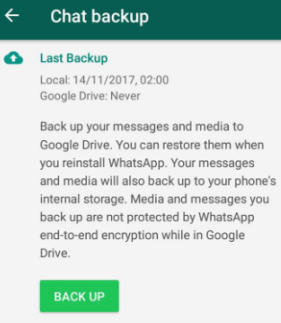
A restauração do backup do iCloud pode demorar um pouco e tem várias etapas a serem executadas, incluindo a desinstalação do aplicativo do telefone. Pode haver alguns dados que podem ser comprometidos ao longo do caminho. É melhor você encontrar outro melhor ferramenta de recuperação de mensagens apagadas no iPhone, bem como para bate-papos excluídos.
Infelizmente, se você não habilitou seu iCloud para WhatsApp backup, você perdeu a chance de recuperar todas as conversas excluídas. Então, como fazer backup de conversas excluídas do WhatsApp?
Mas não se preocupe, ainda há uma opção para você recuperar todas as conversas excluídas do WhatsApp, mesmo sem um backup. Existem muitas ferramentas de recuperação que você pode encontrar online. Tudo o que você precisa é encontrar o melhor programa de recuperação para usar.
Recuperação de dados do FoneDog iOS é um software de solução de recuperação de dados completo. Ele permite que você recupere quase todos os tipos de dados, incluindo suas conversas do WhatsApp e anexos de mídia.
iOS Recuperação de Dados
Recupere fotos, vídeos, contatos, mensagens, registros de chamadas, dados do WhatsApp e muito mais.
Recupere dados do iPhone, iTunes e iCloud.
Compatível com o mais recente iPhone e iOS.
Download grátis
Download grátis

O FoneDog iOS Data Recovery possui três métodos para recuperar arquivos excluídos, ele pode recuperar seletivamente do backup do iCloud e iTunes e, é claro, diretamente do dispositivo iOS, sem nenhum backup.
Antes que suas conversas do WhatsApp sejam substituídas, instale o FoneDog iOS Data Recovery e comece a recuperar arquivos. Siga estas etapas para recuperar suas conversas excluídas do WhatsApp:

Além das mensagens do WhatsApp, você também pode usar o FoneDog iOS Data Recovery para recuperar vários itens, incluindo seus contatos, SMS, fotos, vídeos e muito mais.
É uma falha profunda quando você deletou conversas importantes do WhatsApp. E é ainda mais devastador quando você percebe que é tarde demais para fazer um backup.
Para evitar essa bagunça no futuro, é altamente recomendável Transferência de WhatsApp FoneDog. Este é um software dedicado para WhatsApp onde você pode transferir suas conversas entre dispositivos iOS, faça backup do WhatsApp do seu iPhone para o PC e restaurá-lo.
Download grátisDownload grátis
O que é ótimo com o FoneDog WhatsApp Transfer é a capacidade de fazer backup do seu WhatsApp com apenas um clique. A restauração também é suave!
Para saber mais sobre como funciona o FoneDog WhatsApp Transfer, consulte este guia:
Use o link para baixar e instalar o FoneDog WhatsApp Transfer. Há também um guia na tela rápido e fácil de seguir sobre como instalar o software com sucesso, para fazer backup de conversas excluídas do WhatsApp.
Depois de instalado, inicie o software e conecte seu iPhone usando um cabo USB. Se solicitado a Confie neste computador, basta seguir as instruções.
Agora que seu iPhone está conectado, clique no botão backup recurso do menu principal. Você pode fazer backup de suas conversas, fotos e todos os anexos.

A próxima etapa seria criar um caminho de backup no computador. Isso hospedará seu backup do WhatsApp. Toda vez que você conectar seu iPhone e fazer backup usando o FoneDog WhatsApp Transfer, ele criará uma lista no mesmo caminho de backup.
Dependendo da quantidade de dados do WhatsApp, às vezes, o backup demora mais do que o normal. No entanto, é muito melhor esperar o backup de suas conversas do WhatsApp, em vez de perdê-las com apenas um toque.
Caso queira restaurar o backup, basta iniciar o FoneDog WhatsApp Transfer e conectar seu iPhone para o computador. Clique na opção Restaurar e aguarde.
O FoneDog WhatsApp Transfer também oferece transferência de dispositivo para dispositivo. Você pode transferir alguns de seus dados do WhatsApp entre seus dispositivos iOS.
As pessoas também leramExporte figurinhas do WhatsApp com esses métodos e ferramentas! [2024]GUIA 2024: Como fazer backup de mídia do WhatsApp no iPhone?
O WhatsApp é altamente popular para mensagens e comunicações, tanto para uso corporativo quanto pessoal. E por causa de sua popularidade, também é propenso a perda de dados. Todos os dias, milhares de dados são perdidos ou excluídos por engano.
Muitos usuários estão presos na rede de perda de dados porque não sabem como fazer backup de conversas excluídas do WhatsApp.
Felizmente, este artigo ajudou você a restaurar conversas excluídas do WhatsApp usando seu backup do iCloud, usando uma ferramenta de recuperação se você não tiver um backup e, claro, usando o software FoneDog WhatsApp Transfer para que você não perca mais nenhuma de suas conversas .
Deixe um comentário
Comentário
Transferência do WhatsApp
Transfira suas mensagens do WhatsApp com rapidez e segurança.
Download grátis Download grátisArtigos Quentes
/
INTERESSANTEMAÇANTE
/
SIMPLESDIFÍCIL
Obrigada! Aqui estão suas escolhas:
Excelente
Classificação: 4.7 / 5 (com base em 58 classificações)